iPhone のバッテリーを節約する以下の 4 つの方法は簡単で、誰でもすぐに実行できます。
バッテリーを消耗しているアプリを確認する
iPhoneのバッテリーの消耗は、実行中のアプリケーションの数によって速かったり遅かったりします。ゲーム、地図、GPSへのアクセスを必要とするアプリケーションなどは、システムリソースを大量に消費するソフトウェアです。iPhoneのバッテリーを節約するには、「設定」>「バッテリー」に移動し、下にスクロールして「オフ」をタップしてください。
画面の明るさを下げる
画面のオン時間が長かったり、画面が明るすぎたりすると、多くの電力を消費し、iPhoneのバッテリー消費が早くなります。コントロールセンターを下にスワイプすることで、明るさを素早く下げることができます。または、「設定」>「画面表示と明るさ」と進み、適切なレベルに調整してください。
画面表示時間を短縮するには、「設定」>「画面表示と明るさ」>「自動ロック」に移動します。30秒または必要に応じて短縮してください。また、スタンバイ画面機能をオフにしたり、デバイスをダークモードに切り替えてバッテリーを節約することもできます。
携帯電話、Bluetooth、GPS信号
電波の弱さも、バッテリーの消耗を早める要因の一つです。電波が不安定な場所では、スマートフォンが接続を維持しようとするからです。このような状況では、電波の強い場所に到達するまで、あるいは本当に通信が必要なときまで、デバイスを機内モードに切り替えることができます。
不要な場合は、バッテリーを節約するためにBluetoothを切断してオフにしてください。GPSも同様です。オフにするには、「位置情報」>「許可しない」をタップして、ソフトウェアがiPhoneのGPSセンサーを起動しないようにします。または、自動的にオンにするのではなく、「Appの使用中のみ許可」に設定することもできます。バッテリー残量が少なくなりすぎている場合は、「設定」>「プライバシーとセキュリティ」>「位置情報サービス」で完全にオフにすると、バッテリーを節約できます。
バックグラウンドアプリを制限する
写真のクラウドへの自動アップロードやメールの自動チェックなどは、いずれもバッテリーを消耗するバックグラウンドアプリです。確認するには、「設定」>「一般」>「Appのバックグラウンド更新」に移動し、「Wi-Fiとモバイルデータ通信の両方」ではなく「Wi-Fiのみで実行を許可」を選択してください。また、下にスクロールして個々のアプリのバックグラウンド更新をオフにすることもできます。
Siriも自動的に起動する機能で、iPhoneのバッテリー消費を早めます。この機能をオフにするには、「設定」>「Siriと検索」>「Hey Siriを聞き取る」をオフにしてください。また、バッテリー残量が少なくなりすぎた場合は、「低電力モード」を選択してください。このモードを有効にすると、画面の明るさが自動的に下がり、エフェクトが軽減され、iPhoneのバックグラウンドで実行される多くのアクティビティが制限されます。
kienthuc.netによると
[広告2]
ソース



![[写真] ト・ラム書記長がクアンビン省とクアンチ省の党委員会常任委員会と活動中](https://vphoto.vietnam.vn/thumb/1200x675/vietnam/resource/IMAGE/2025/6/25/6acdc70e139d44beaef4133fefbe2c7f)

![[写真] 9月2日、建国記念日80周年記念パレードに向けた最初の訓練セッション](https://vphoto.vietnam.vn/thumb/1200x675/vietnam/resource/IMAGE/2025/6/25/ebf0364280904c019e24ade59fb08b18)





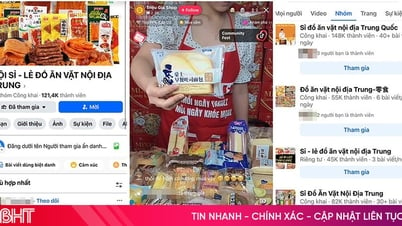










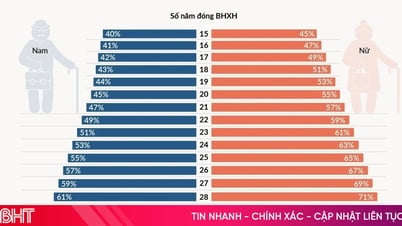















































































コメント (0)